A YouTube a legnépszerűbb videóstreaming webhely az interneten. Valójában ez csak egy pillantás arra, amit a Web 3.0 kínálhat az Internet felhasználók számára. Miután világszerte széles körben elismerték, az idő eljutott minket arra a pontra, ahol a YouTube nemcsak az asztalon lehet közvetíteni, hanem okostelefonokon, táblagépekön, tévéknél, laptopokon, netbookokon és ultrarabokon is. Miközben a videókat a Google saját API-jában közvetíti és közvetlenül a böngészőjéből figyeli, nem lett volna jobb, ha a kedvenc médialejátszót használná ezeknek a videóknak a megtekintéséhez? Ilyen módon nemcsak testreszabhatja a lejátszást, hanem mivel a flash streaming több akkumulátort igényel, a szokásos videolejátszó kodekek és hardveres gyorsítás segítségével megtakaríthatja a gyümölcslevet. Ha valami ilyesmit keresett, akkor fontolja meg a megadott kívánságát SVPtube hozza ezt a koncepciót a valóságba. Ez lehetővé teszi a YouTube-videók megragadását és streamingjét közvetlenül a szokásos médialejátszón. Jó dolog, hogy a legtöbb médialejátszó támogatott, ideértve a KMPlayer-t, a VLC-t és a Media Player Classic-ot is, csak néhányat említhetünk. Ezt egyszerűen úgy csinálja, hogy csendesen ül a tálcára, és automatikusan elindítja a médialejátszót, ha a YouTube videó URL-jét a vágólapra másolja. Jól működik a Google integrált flash lejátszójával? Találjuk ki.
Maga az alkalmazás egyáltalán nem tartalmaz nagyobb felületet, kivéve a jobb egérgombbal a helyi menüt az értesítési tálca ikonján és egy kis konzoldobozt, amely akkor jelenik meg, ha Automatikus lejátszás le van tiltva. A helyi menüben, a Automatikus lejátszás, engedélyezheti Töltse fel az indításkor, válassza a videó felbontását Előnyben részesített felbontás (224p, 360p, 480p, 720p és 1080p), és válassza ki az alapértelmezett lejátszót a Videó lejátszó menü. Ezenkívül válthat Csak MP4 megjelenítése és 3D formátumok elrejtése tól től A videó formátumok szűrője. Kétféle módon lehet lejátszani a videókat: először (és véleményünk szerint a legtisztább) engedélyezni kell Automatikus lejátszás a helyi menüben, amely viszont automatikusan elindítja a lejátszást, ha egy URL lemásolásra kerül.

A másik módszer a letiltás Automatikus lejátszás és az URL másolása után kattintson az alkalmazás értesítési ikonjára, hogy megjelenjen a konzol mező, ahonnan kiválaszthatja a videó felbontását, és kattintson az Játék a lejátszás elindításához. A tesztelés során nem tudtuk meghatározni, mit URL másolása teszi, ahogy mindig állítja érvénytelen URL.
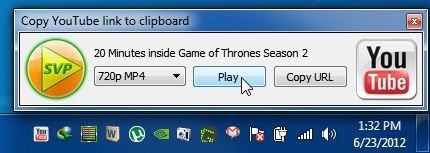
A tesztfutás során megpróbáltunk néhányat játszanivideókat készítettünk számos különféle médialejátszón, és örömünkre, hogy bűbájosan működött mindazon, amit megpróbáltunk. Például az alábbi képernyőképen a Game of Thrones videó látható a KMPlayer-en, a DXVA engedélyezése mellett, amely élénkebbé és színgazdagabbá teszi a videót a Flash Playerhez képest.
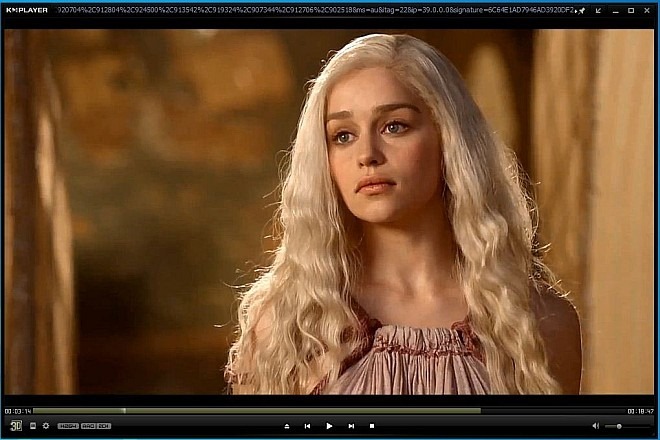
Aztán mentünk előre, és megcsináltuk a VLC-t, és aaz alkalmazás itt sem csalódást okozott. Egy másik médialejátszó, amelyen teszteltük, a Media Player Classic, ahol a történet sem volt annyira eltérő.
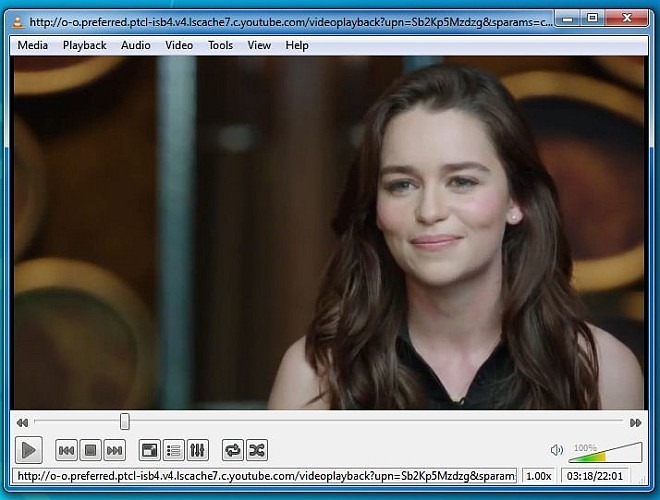
Összefoglalva a dolgokat, megtaláltukAz SVPtube rendkívül hasznos szoftver. Szerencsére minden médialejátszó, akit kipróbáltunk, úgy működött, ahogy kellene. Maga az alkalmazás kompatibilis a Windows XP, Windows Vista, Windows 7 és Windows 8 rendszerekkel.
Töltse le az SVPtube fájlt

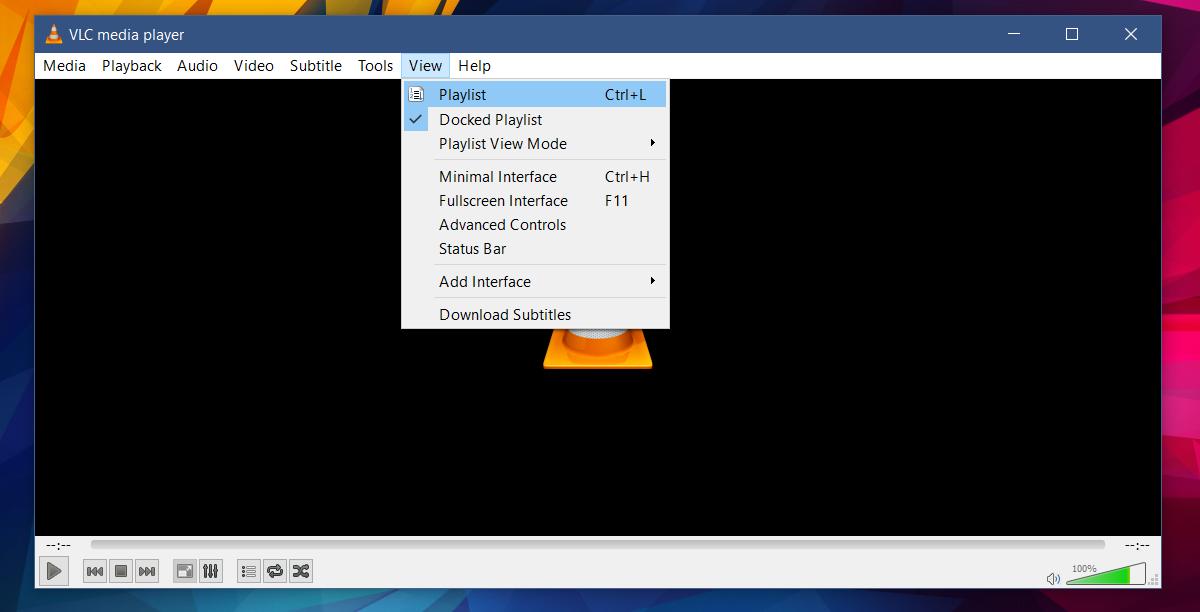


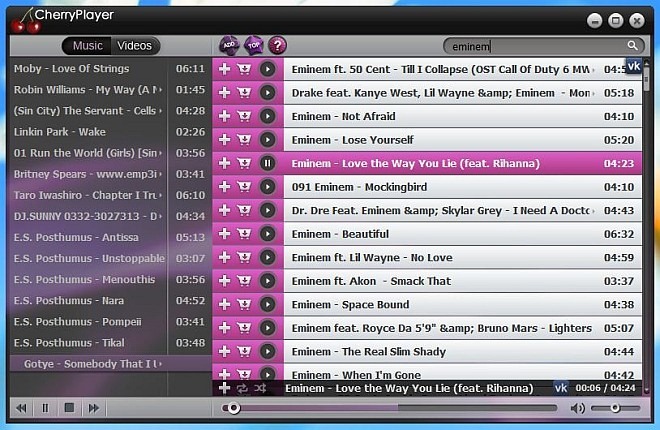







Hozzászólások